Découvrez tous nos trucs et astuces indispensables pour pleinement profiter du Samsung Galaxy Note 9 et de son SPen. Le stylet vous révèle tous ses secrets.
Le Galaxy Note 9 est un mobile à part. La créature mise au point par Samsung est accompagnée du fameux SPen qui étend ses capacités au-delà d’un smartphone classique.
Le SPen est devenu plus intelligent. Il regorge de nouvelles fonctions voici nos trucs et astuces pour devenir un vrai virtuose du stylet. (Lire aussi notre test complet).
Bien utiliser les fonctions Bluetooth du SPen
Le SPen se transforme en télécommande grâce à un nouveau module Bluetooth.
Vous pouvez déclencher des actions à distance. Elles sont paramétrables depuis l’onglet Télécommande SPen.
Vous pouvez choisir la fonction associée à un appui long. Celle activée par défaut permet d’ouvrir l’appareil photo principal.
Le SPen réagit également différemment selon les applications.
Si la caméra est déjà ouverte, vous pouvez prendre une photo avec un simple appui sur le bouton ou permuter avec la caméra Selfie en faisant un double appui.
Le bouton est aussi actif avec la galerie, l’enregistreur vocal, le lecteur de médias, Chrome et PowerPoint.
Changer la couleur de la prise de notes en veille
On dégaine le SPen et on peut directement prendre des notes même si le Galaxy Note 9 est en veille. C’est assez génial.
Il est jaune pour le modèle bleu et violet pour la version orchidée. On peut prendre directement des notes sur l’écran noir quand le smartphone est en veille.
Elles seront de la couleur du stylet. C’est joli mais ça peut être fatiguant à la longue.
Pour passer en blanc allez dans les paramètres avancés puis dans l’onglet S-Pen. Sélectionnez Note Express.
A partir de là vous pouvez désactiver l’option et retrouver une encre blanche.
Utilisez la fonction zoom
Le SPen peut aussi vous servir de loupe. On peut grossir instantanément une zone jusqu’à 300%.
C’est très pratique pour voir un détail sur une petite photo par exemple.
Il faut aller dans Air Command et rajouter la fonction agrandissement dans le panneau.
Vous avez maintenant une super loupe paramétrable à disposition.
Miniaturiser une appli
Un autre fonction intéressante est l’ouverture rapide d’une application.
Le Note 9 miniaturise l’appli que vous êtes entrain d’utiliser pour, par exemple, vous permettre de répondre à un appel ou lancer une autre appli.
C’est différent du partage d’écran car l’appli tourne en fond de tâche.
Elle est visible sous la forme d’un petit carré dans le coin en bas à droite de l’écran.
Il faut aller dans Air Command et rajouter la fonction Ouverture rapide.
Touchez longuement l’icône et déplacez là dans la poubelle pour désactiver la fonction.
Activer Bixby vision
Le Galaxy Note 9 a un bouton dédié à Bixby pour accéder à toutes ses fonctionnalités.
Vous pouvez aussi lancer Bixby Vision avec l’aide du SPen pour exécuter une requête sur n’importe quelle image.
Vous devez aller dans Air Command et choisir Sélection intelligente.
Entourez ce que voulez et appuyez sur Bixby Vision. Bixby affichera toutes les informations sur votre sélection.
Déverrouiller le Note 9 avec le SPen
Allez dans les fonctions avancées puis dans SPen. Entrez dans « Déverrouiller avec télécommande SPen ».
Vous pouvez maintenant débloquer à distance votre Note 9 en appuyant sur le bouton du S Pen.
Attention car si votre stylet tombe entre de mauvaises mains vous n’avez plus aucun moyen de protéger votre smartphone.
Lire les notifications sans les déployer
Si vous voulez lire les notifications que vous avez reçues en entier sans cliquer dessus, le SPen peut vous aider.
Il faut déployer le volet des notifications en haut et juste survoler les notifications avec le SPen.
Le texte s’affichera en entier dans une fenêtre pop-up.
Des traductions à la la volée
Effectuer des traductions à la volée avec le SPen, c’est facile.
Allez dans Air Command en cliquant sur l’icône du stylet. Appuyez sur traduction.
Vous pouvez choisir la langue source. Survolez ensuite le mot à traduire avec le SPen.
Vous pouvez également traduire une phrase en entier en changeant l’icône verte tout en haut dans la fenêtre pop-up des langues.
Une autre option permet de vérifier la prononciation. et si vous ne l’avez pas encore et que vous craquez pour lui il est dispo à 1009 euros ici Et à 925 euros Cliquez ici
Frédéric notre rédac chef en plein test du SPen #GalaxyNote9 partie 1 @SamsungFR pic.twitter.com/s22Q9pYoHb
— IDBOOX (@IDBOOX) 10 septembre 2018

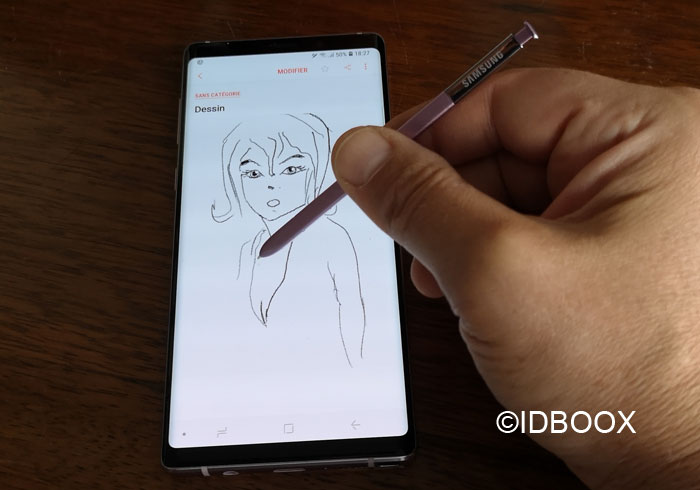


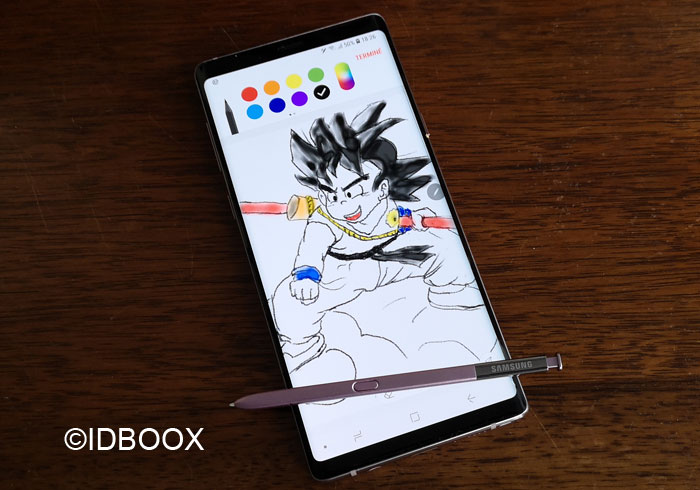
bonjour,
je viens d’acheter un galaxy note ç et je ne trouve ni les notes ni le Dictaphone.
merci
où sont ils
aurore
Bonjour, merci pour votre message, normalement dans le dossier Samsung vous devriez trouver les applis . Dictaphone se nomme “enregistreur”